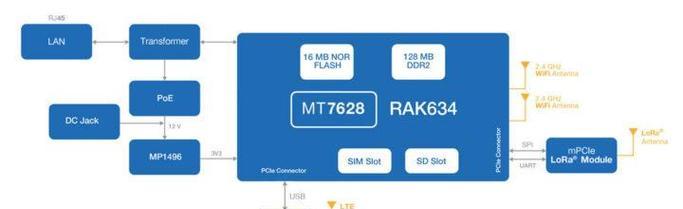笔记本电脑屏幕刷新率怎么调整?大小如何设置?
随着数字媒体和游戏产业的迅猛发展,显示屏的刷新率已经成为衡量显示效果的重要指标之一。特别是对于游戏玩家和专业人士来说,调整笔记本电脑的屏幕刷新率显得尤为重要。但许多用户可能并不清楚如何调整笔记本电脑屏幕的刷新率,以及如何根据需求设置合适的刷新率大小。本文将为您提供一份详尽的指导,帮助您轻松掌握笔记本电脑屏幕刷新率的调整方法。
了解屏幕刷新率
在开始调整之前,我们先来了解一下屏幕刷新率是什么。屏幕刷新率指的是屏幕每秒钟能够更新显示的次数,通常以赫兹(Hz)为单位。高刷新率可以让屏幕显示更加流畅,减少画面的闪烁和拖影现象,特别是在观看视频或玩游戏时,效果尤为明显。
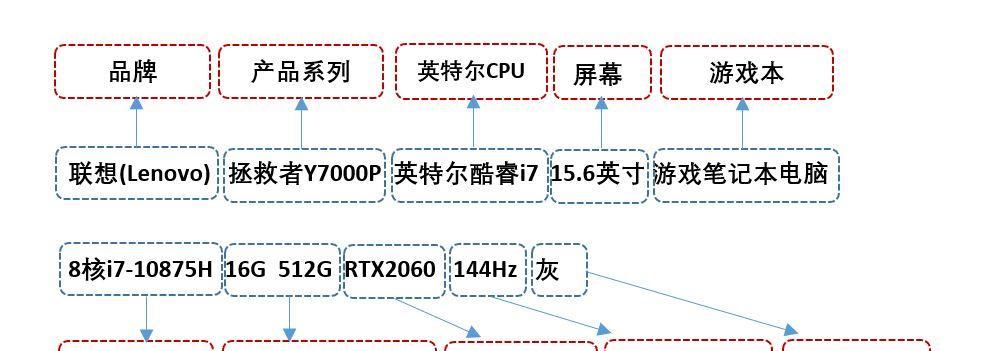
查找当前屏幕刷新率
在调整刷新率之前,我们首先要了解当前屏幕的刷新率是多少。这可以通过以下几个简单步骤来完成:
1.右键点击桌面,在弹出的菜单中选择“显示设置”选项。
2.在新的窗口中,找到“显示适配器属性”并点击。
3.在弹出的“显示适配器属性”窗口中切换到“监视器”标签页。
4.在此处可以看到当前显示器的刷新率。
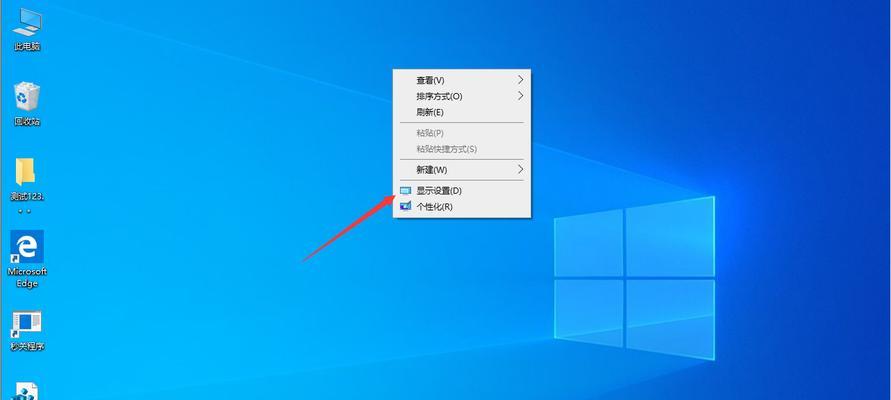
如何调整屏幕刷新率
明白了如何查看当前刷新率后,让我们进入调整阶段。以下是针对不同操作系统的详细调整步骤:
Windows系统
1.再次打开“显示设置”,并选择“高级显示设置”。
2.在“显示器”一栏中点击“显示器适配器属性”。
3.这时会弹出一个窗口,选择“监视器”标签页。
4.在“屏幕刷新率”选项中,您可以选择列表中的刷新率。
5.选择后点击“应用”或“确定”保存设置。
macOS系统
在macOS上调整刷新率稍微有些不同:
1.点击屏幕左上角的苹果图标,选择“系统偏好设置”。
2.选择“显示器”。
3.切换到“显示”标签页,并点击“默认显示设置”。
4.在下拉菜单中选择适合您显示器的刷新率。
5.确认后即可应用。

设置最佳刷新率大小
调整最佳的屏幕刷新率大小,需要考虑多个因素,包括您的显示需求和硬件的性能。以下是一些帮助您设置最佳刷新率大小的建议:
对于常规的办公和上网浏览,一般60Hz的刷新率就足够了。
对于观看视频和电影,常见的是24Hz到60Hz。
对于游戏玩家,尤其是竞技游戏,建议至少使用144Hz的刷新率,以便获得更流畅的游戏体验。当然,这需要您拥有支持该刷新率的显示器和强大的显卡。
对于视频编辑和图形设计工作,则应根据您的工作内容和客户的需要进行调整。
注意事项与常见问题
在调整刷新率时,应注意以下几点:
确保显示器支持您想要设置的刷新率,否则可能会导致显示问题。
在调整刷新率之前,最好确保显卡驱动已更新到最新版本,以免兼容性问题。
高刷新率需要较高的硬件配置,特别是在游戏和专业工作上,否则可能会造成显卡负荷过高。
如果在调整后出现显示问题,可以尝试将刷新率设置回默认值,然后重新调整。
结语
通过本文的介绍,您应该可以轻松地调整和设置笔记本电脑屏幕的刷新率。了解和掌握这些基础的计算机显示知识,不仅能够帮助您优化使用体验,还能更好地保护您的硬件设备。现在,就去试试这些调整吧,让您的电脑屏幕显示效果达到最佳状态!
版权声明:本文内容由互联网用户自发贡献,该文观点仅代表作者本人。本站仅提供信息存储空间服务,不拥有所有权,不承担相关法律责任。如发现本站有涉嫌抄袭侵权/违法违规的内容, 请发送邮件至 3561739510@qq.com 举报,一经查实,本站将立刻删除。
- 上一篇: 如何挑选高清投影仪?需要注意哪些参数?
- 下一篇: 理映全景相机使用方法是什么?手机拍照功能如何开启?
- 站长推荐
-
-

Win10一键永久激活工具推荐(简单实用的工具助您永久激活Win10系统)
-

华为手机助手下架原因揭秘(华为手机助手被下架的原因及其影响分析)
-

随身WiFi亮红灯无法上网解决方法(教你轻松解决随身WiFi亮红灯无法连接网络问题)
-

2024年核显最强CPU排名揭晓(逐鹿高峰)
-

光芒燃气灶怎么维修?教你轻松解决常见问题
-

如何利用一键恢复功能轻松找回浏览器历史记录(省时又便捷)
-

红米手机解除禁止安装权限的方法(轻松掌握红米手机解禁安装权限的技巧)
-

小米MIUI系统的手电筒功能怎样开启?探索小米手机的手电筒功能
-

华为系列手机档次排列之辨析(挖掘华为系列手机的高、中、低档次特点)
-

探讨路由器黄灯的含义及解决方法(深入了解路由器黄灯状况)
-
- 热门tag
- 标签列表
- 友情链接